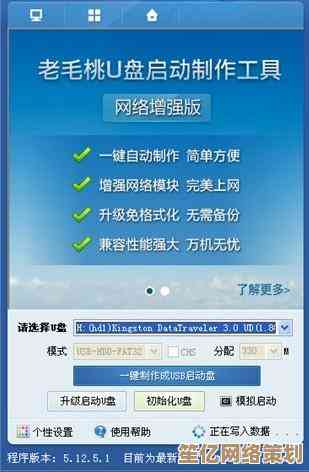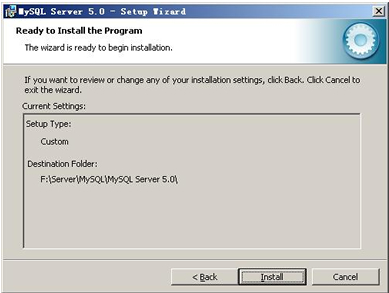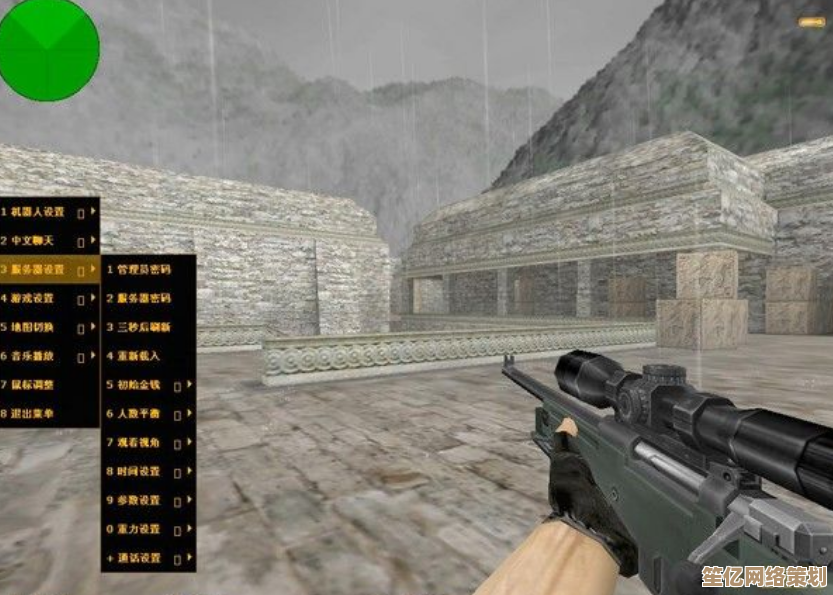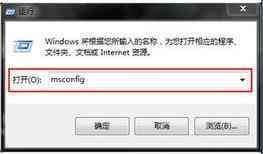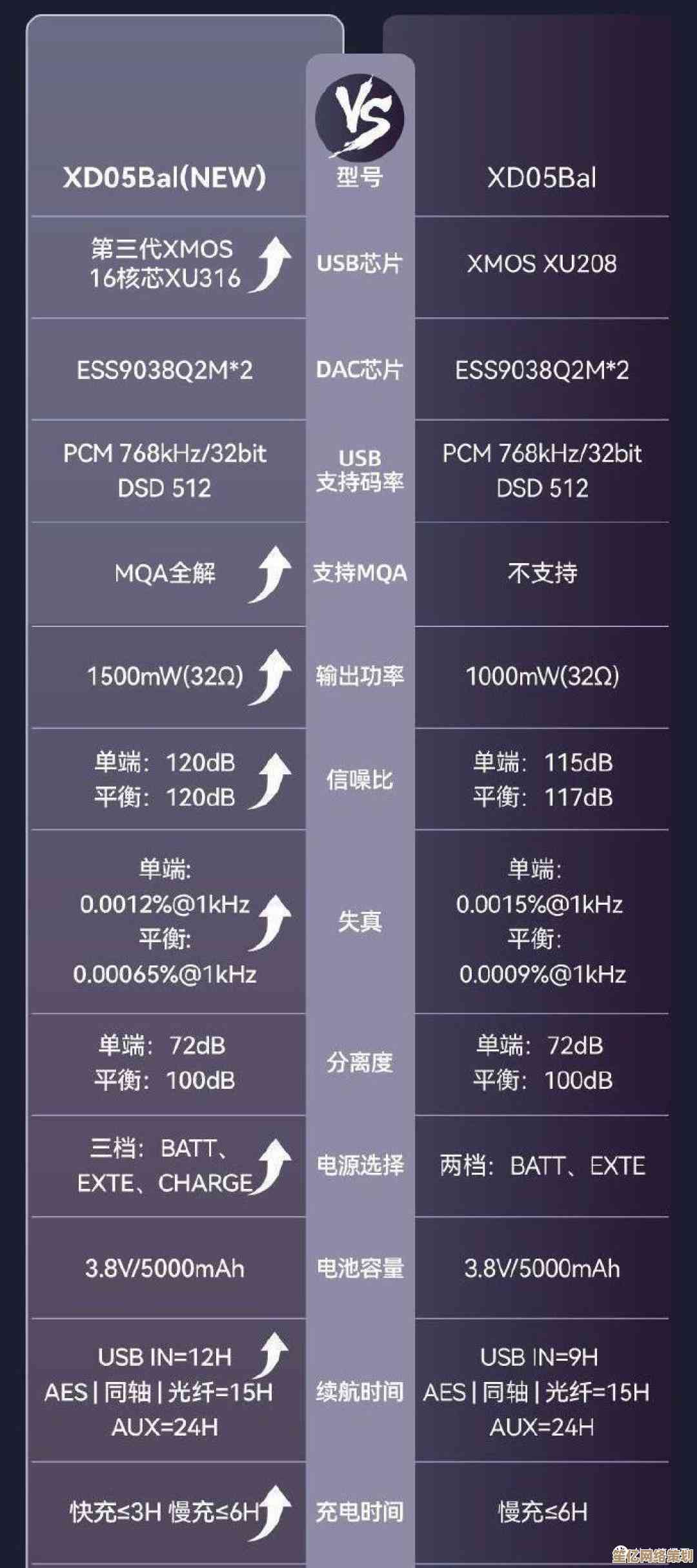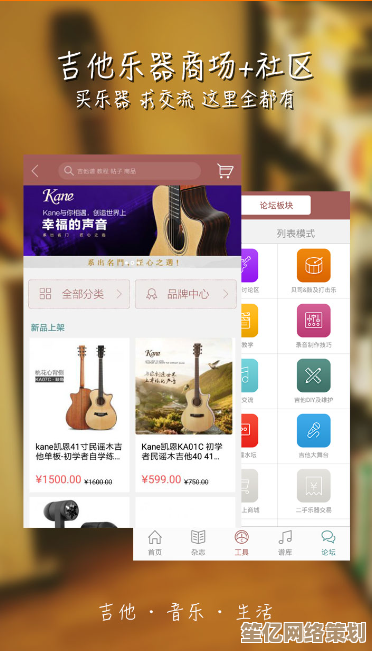最新Eclipse IDE下载指南:提升Java编程效率的关键步骤
- 问答
- 2025-10-17 12:02:27
- 2
你得找对地方,别随便在什么软件园、下载站找,那些地方……天知道给你捆绑了什么奇怪的东西,直接搜“Eclipse IDE”或者更狠点,记住这个官网地址:eclipse.org,对,就这个,最源头的地方,点进去那个页面,哇,第一眼可能会有点懵,因为……它现在推荐你下一个安装器,叫 “Eclipse Installer”,这玩意儿吧,理论上挺方便的,像个自助餐厅,让你选你想吃的“菜”——比如是给Java开发者用的,还是给C++,或者企业版,但说实话,我有点老派,我总觉得直接下那个完整的包更踏实,感觉……东西都在一个包里,不会缺胳膊少腿。😅
我一般会忽略那个大大的“Download”按钮,往下翻,找到 “Download Packages” 这个链接,点进去,嚯,又是一个新世界,各种版本,眼花缭乱,对我们写Java的来说,最对口的通常是 “Eclipse IDE for Enterprise Java and Web Developers”,为啥选这个?因为它里面自带了很多做Web开发、企业级应用需要的插件,比如那些搞Tomcat、搞JPA的工具,一步到位了,免得后面再折腾,如果你就写写纯Java SE,那个 “Eclipse IDE for Java Developers” 也够用了,更轻快一点。
接下来是选版本,你会看到有 “Windows”, “Mac”, “Linux” 这些选项,这个简单,看你用什么系统就点哪个,但还有个 “x86_64” 和 “AArch64” 的区别,大部分现在的电脑都是x86_64的,除非你用的是比较新的苹果M系列芯片的Mac,那可能得选AArch64,要是拿不准,就选x86_64,大概率没错。
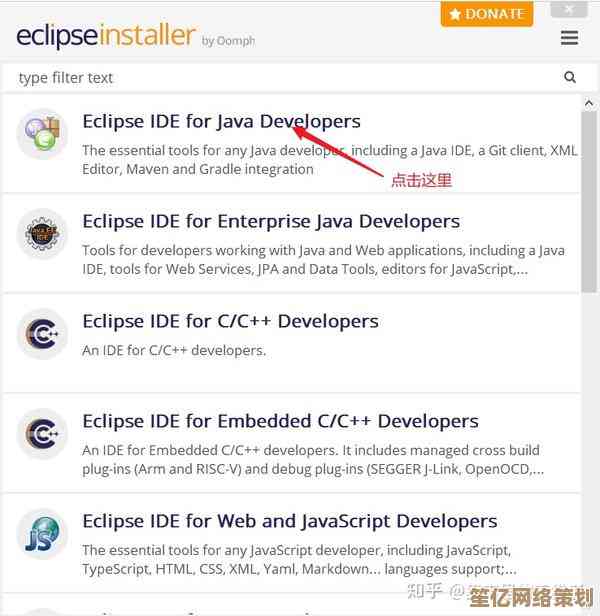
点了下载,等着吧,这时候可以去泡杯茶,或者刷会儿手机,下回来的是一个压缩包,zip或者tar.gz格式的,注意!这里有个关键点,Eclipse是绿色版的!不需要像安装别的软件那样点setup.exe一路下一步,你只需要……对,直接把压缩包解压到你想要放的地方就行了,我喜欢把它放在D盘,专门建个“DevTools”文件夹,把它扔进去,这样重装系统也不怕,解压完,你就能看到一个eclipse文件夹,点进去,找到eclipse.exe(Windows下),双击它……砰,就启动了!是不是比想象中简单?🤔
启动的时候,它会让你选一个工作空间(Workspace),就是以后你所有项目代码存放的根目录,这个随便选,我一般就用默认的,或者选一个我专门放代码的文件夹,可以勾选那个“Use this as the default”,免得每次都问。
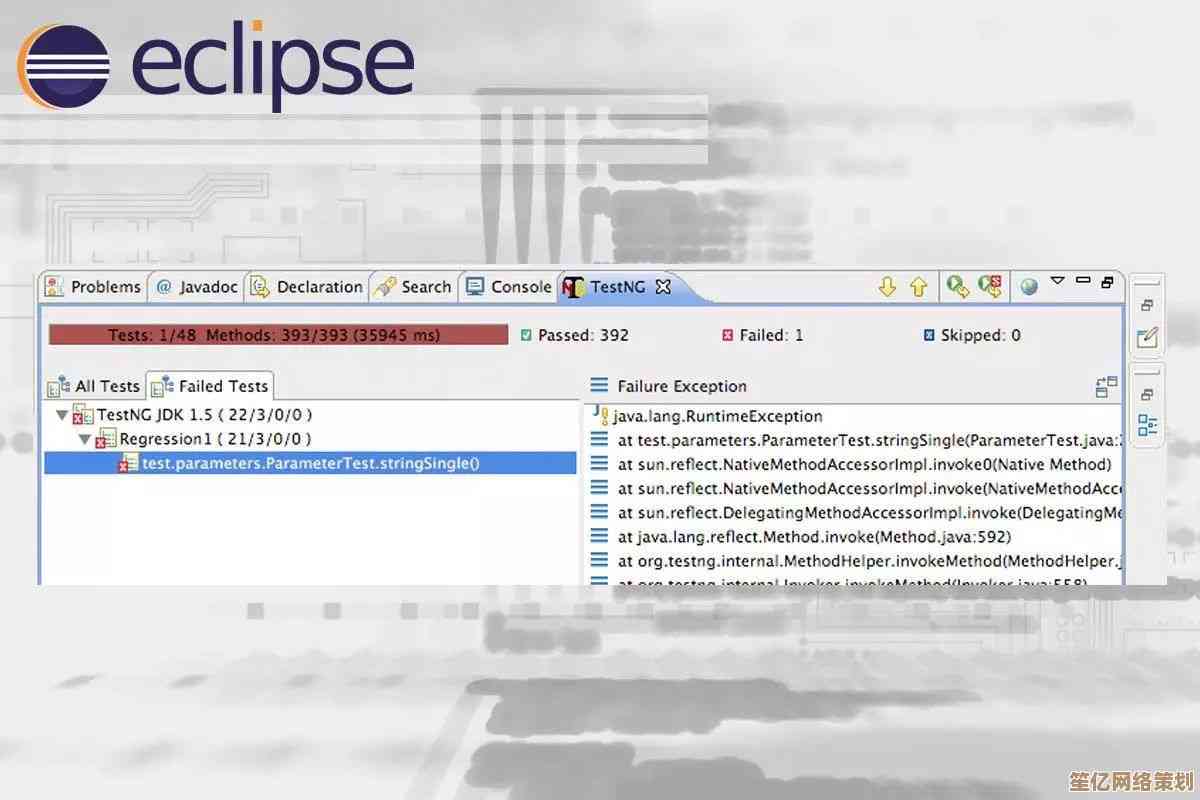
第一次打开界面,可能会觉得有点……复古?灰扑扑的,别急,这才是开始,接下来才是提升效率的真正关键步骤——配置,调整一下字体和主题吧,默认的那个字体大小,看久了眼睛真的会瞎,在Window -> Preferences -> General -> Appearance -> Colors and Fonts 里面,可以把 “Basic” 下面的 “Text Font” 调大一点,换个你看着顺眼的等宽字体,比如Consolas或者JetBrains Mono,主题嘛,我偏爱深色的 “Dark” 主题,感觉写代码更有沉浸感,也不那么刺眼。
是灵魂所在:安装插件,Eclipse的强大,一半在于它的插件生态,必装的一个是 “Spring Tools”,如果你做Spring项目的话,另一个是 “Checkstyle” 或者 “SonarLint”,用来检查代码规范的,能帮你养成好习惯,安装插件在 Help -> Eclipse Marketplace… 里面搜名字就行,点Install,跟着提示走,有时候网络不好会卡住,多试几次,或者换个时间……唉,这没办法。
花点时间熟悉一下快捷键。Ctrl + Shift + F 格式化代码, Ctrl + D 删除一行, Ctrl + / 注释行,这些小事,每天能帮你节省大量时间,让你的手指在键盘上飞起来。
好了,啰嗦了这么多,其实核心就是:找对官网,下对包,解压即用,然后按自己喜好调教一下,它可能没有一些新出的IDE看起来那么酷炫,但它的稳定性和强大功能,尤其是对大型项目的支持,依然是非常能打的,希望这点不成熟的小经验,能让你少走点弯路,剩下的,就在写代码的过程中慢慢摸索吧,每个人都会找到自己最顺手的那套模式。
本文由酒紫萱于2025-10-17发表在笙亿网络策划,如有疑问,请联系我们。
本文链接:http://www.haoid.cn/wenda/29672.html